Hyundai Elantra 2017 Manuel du propriétaire (in French)
Manufacturer: HYUNDAI, Model Year: 2017, Model line: Elantra, Model: Hyundai Elantra 2017Pages: 689, PDF Size: 15.81 MB
Page 381 of 689
et maintenez-le enfoncé
pour effectuer un retour Hyundai Elantra 2017 Manuel du propriétaire (in French) 4-98
Système multimédia
Retour ou avance rapide dans un
fichier
Pendant la lecture, appuyez sur le
bouton[SEEK TRACK](RECHERCHE
AUTO/PISTE)et maintenez-le enfoncé
pour effectuer un retour](/img/35/14547/w960_14547-380.png)
4-98
Système multimédia
Retour ou avance rapide dans un
fichier
Pendant la lecture, appuyez sur le
bouton[SEEK TRACK](RECHERCHE
AUTO/PISTE)et maintenez-le enfoncé
pour effectuer un retour ou une
avance rapide dans le fichier en cours.
Scan (Balayage) (avec RDS)
Appuyez sur le bouton [TA/SCAN]
(INFO TRAFIC/BALAYAGE) et
maintenez-le enfoncé pour lire les 10
premières secondes de chaque
fichier.
Appuyez à nouveau sur le bouton
[TA/SCAN](INFO TRAFIC/BALAYAGE)
et maintenez-le enfoncé pour
désactiver le balayage.
Scan (Balayage) (sans RDS)
Appuyez sur le bouton [SCAN]
(BALAYAGE) pour lire les 10
premières secondes de chaque
fichier.
Appuyez à nouveau sur ce bouton
pour désactiver cette fonction.
MENU : Fonctionnalités audio
Bluetooth®Wireless Technology
Utilisation du mode Audio
Bluetooth® Wireless Technology
Lecture/Mise en pause en mode audio
Bluetooth®Wireless Technology
Lorsqu'un appareil Bluetooth®
Wireless Technology est connecté, le
mode s'active automatiquement.
Pendant la lecture, appuyez sur le
bouton [!II] pour mettre le CD en
pause et sur [!II] pour le lire.
Le fonctionnement de l'option
Play/Pause (Lecture/Pause) peut
différer selon le téléphone mobile.
Changement de fichier
Appuyez sur le bouton[SEEK
TRACK](RECHERCHE AUTO/PISTE)
pour passer au fichier précédent ou
suivant.
Paramétrage de la connexion
Si aucun appareil Bluetooth®
Wireless Technology n'est connecté,
appuyez sur le bouton [SETUP],
puis sur le bouton ![Phone]
(Téléphone) pour afficher l'écran de
connexion Bluetooth®Wireless
Te c h n o l o g y.
Vo u s p o u v e z u t i l i s e r l e s fo n c t i o n s
d'appairage, de connexion/
déconnexion et de suppression depuis
votre téléphone Bluetooth® Wireless
Te c h n o l o g y.
Si votre périphérique mobile ne lit
pas de musique après le passage en
mode audio Bluetooth®Wireless
Te c h n o l o g y, a p p u y e z s u r l e b o u t o n
de lecture.
Vérifiez que le périphérique Bluetooth®
Wireless Technology lit la musique
après le passage en mode audio
Bluetooth®Wireless Technology.
Page 382 of 689
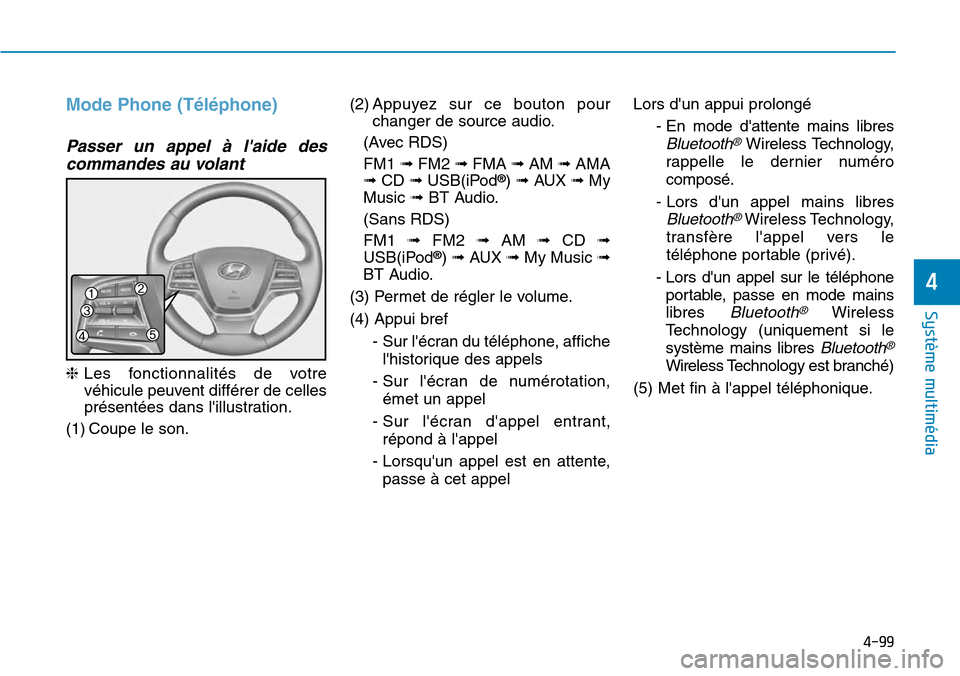
4-99
Système multimédia
4
Mode Phone (Téléphone)
Passer un appel à l'aide des
commandes au volant
❈Les fonctionnalités de votre
véhicule peuvent différer de celles
présentées dans l'illustration.
(1) Coupe le son.
(2) Appuyez sur ce bouton pour
changer de source audio.
(Avec RDS)
FM1 ➟FM2 ➟FMA ➟AM ➟AMA
➟CD ➟USB(iPod®) ➟AUX ➟My
Music ➟BT Audio.
(Sans RDS)
FM1 ➟FM2 ➟AM ➟CD ➟
USB(iPod®) ➟AUX ➟My Music ➟
BT Audio.
(3) Permet de régler le volume.
(4) Appui bref
- Sur l'écran du téléphone, affiche
l'historique des appels
- Sur l'écran de numérotation,
émet un appel
- Sur l'écran d'appel entrant,
répond à l'appel
- Lorsqu'un appel est en attente,
passe à cet appel
Lors d'un appui prolongé
- En mode d'attente mains libres
Bluetooth®Wireless Technology,
rappelle le dernier numéro
composé.
- Lors d'un appel mains libres
Bluetooth®Wireless Technology,
transfère l'appel vers le
téléphone portable (privé).
- Lors d'un appel sur le téléphone
portable, passe en mode mains
libres Bluetooth®Wireless
Te c h n o l o g y ( u n i q u e m e n t s i l e
système mains libres Bluetooth®
Wireless Technology est branché)
(5) Met fin à l'appel téléphonique.
Page 383 of 689
![Hyundai Elantra 2017 Manuel du propriétaire (in French) 4-100
Système multimédia
Bluetooth®Wireless Technology
(Type B-1, Type B-2,Type B-3,
Ty p e B - 4 )
Si aucun appareil nest appairé
➀Appuyez sur le bouton [PHONE]
(Téléphone) ou sur l Hyundai Elantra 2017 Manuel du propriétaire (in French) 4-100
Système multimédia
Bluetooth®Wireless Technology
(Type B-1, Type B-2,Type B-3,
Ty p e B - 4 )
Si aucun appareil nest appairé
➀Appuyez sur le bouton [PHONE]
(Téléphone) ou sur l](/img/35/14547/w960_14547-382.png)
4-100
Système multimédia
Bluetooth®Wireless Technology
(Type B-1, Type B-2,Type B-3,
Ty p e B - 4 )
Si aucun appareil n'est appairé
➀Appuyez sur le bouton [PHONE]
(Téléphone) ou sur le bouton
[CALL] (Appel) sur les commandes
audio du volant. L'écran suivant
apparaît
➁Appuyez sur le bouton [OK] pour
accéder à l'écran Pair Phone
(Appairer téléphone).
•Device (Périphérique) : Nom de
l'appareil tel qu'il apparaît lors d'une
recherche à partir de votre appareil
Bluetooth®Wireless Technology
•Passkey (Code) :Code utilisé pour
appairer l'appareil.
➂A partir de votre appareil Bluetooth®
Wireless Technology (votre téléphone
portable), recherchez et sélectionnez
votre système audio.
❈SSP : Secure Simple Pairing
Périphérique ne prenant pas en
charge le protocole SSP :
➃Après quelques instants, l'écran
de saisie du code s'affiche.
Indiquez le code 0000 pour associer
votre périphérique Bluetooth®
Wireless Technology au système
audio du véhicule.
Périphérique prenant en charge le
protocole SSP :
➃Après quelques instants, un écran
indique un code à 6 chiffres.
Vérifiez le code indiqué sur votre
périphérique Bluetooth®Wireless
Te c h n o l o g y e t c o n f i r m e z .
➄Une fois l'appairage effectué,
l'écran suivant s'affiche.
Certains téléphones (par exemple,
les iPhone et les téléphones Android
et Blackberry) permettent d'accepter
par défaut toutes les demandes de
connexion Bluetooth ultérieures.
Rendez-vous sur http://www.Hyundai.
com/#/bluetooth pour plus d'informations
sur l'appariement et pour consulter la
liste des téléphones compatibles.
Page 384 of 689
![Hyundai Elantra 2017 Manuel du propriétaire (in French) 4-101
Système multimédia
4
Information
Si des appareils Bluetooth®Wireless
Te c h n o l o g y s o n t a p p a i r é s m a i s n o n
connectés, appuyez sur le bouton
[PHONE] (Télép Hyundai Elantra 2017 Manuel du propriétaire (in French) 4-101
Système multimédia
4
Information
Si des appareils Bluetooth®Wireless
Te c h n o l o g y s o n t a p p a i r é s m a i s n o n
connectés, appuyez sur le bouton
[PHONE] (Télép](/img/35/14547/w960_14547-383.png)
4-101
Système multimédia
4
Information
Si des appareils Bluetooth®Wireless
Te c h n o l o g y s o n t a p p a i r é s m a i s n o n
connectés, appuyez sur le bouton
[PHONE] (Téléphone) ou sur le bouton
[CALL] (Appel) (commandes du
volant) pour afficher l'écran suivant.
Appuyez sur [Pair] (Appairer) pour
appairer un nouvel appareil ou sur
[Connect] (Connecter) pour connecter
un appareil déjà appairé.
Appairage via le menu [PHONE]
(TÉLÉPHONE)
Appuyez sur le bouton [SETUP]
(CONFIGURATION) !Sélectionnez[Phone](Téléphone)
Pair Phone
(Appairage du téléphone)
La procédure suivante est identique à
la procédure à suivre si aucun
appareil n'est apparié (voir page
précédente).
Information
• Le délai d'appairage du téléphone est
d'une minute. L'opération échoue si
l'appairage n'est pas effectué dans le
délai imparti. Dans ce cas, vous devez
le reprendre depuis le début.
• En général, la plupart des appareils
Bluetooth®Wireless Technology se
connectent automatiquement lorsque
l'appairage est terminé. Certains
peuvent cependant nécessiter une
vérification distincte pour se
connecter. Vérifiez si la fonction
Bluetooth®Wireless Technology est
correctement connectée sur votre
téléphone portable.
•La liste des appareils Bluetooth®
Wireless Technology est disponible
sous  ![Paired Phone List] (Liste des
téléphones appairés).
ii
Page 385 of 689
![Hyundai Elantra 2017 Manuel du propriétaire (in French) 4-102
Système multimédia
Liste des téléphones appairés
Appuyez sur le bouton [SETUP]
(CONFIGURATION) !Sélectionnez
[Phone] (Téléphone) ![Paired Phone
List] (Liste des téléphones appairé Hyundai Elantra 2017 Manuel du propriétaire (in French) 4-102
Système multimédia
Liste des téléphones appairés
Appuyez sur le bouton [SETUP]
(CONFIGURATION) !Sélectionnez
[Phone] (Téléphone) ![Paired Phone
List] (Liste des téléphones appairé](/img/35/14547/w960_14547-384.png)
4-102
Système multimédia
Liste des téléphones appairés
Appuyez sur le bouton [SETUP]
(CONFIGURATION) !Sélectionnez
[Phone] (Téléphone) ![Paired Phone
List] (Liste des téléphones appairés).
•Connected Phone (Téléphone
connecté) : Appareil actuellement
connecté.
•Paired Phone (Téléphone appairé) :
Appareil appairé, mais pas connecté.
Connexion d'un appareil
Dans la liste des téléphones
appairés, sélectionnez l'appareil à
connecter et appuyez sur le bouton
[Connect] (Connecter) (1).
Déconnexion d'un appareil
Dans la liste des téléphones
appairés, sélectionnez l'appareil
connecté et appuyez sur le bouton
[Disconnect] (Déconnecter) (2).
Suppression d'un appareil
Dans la liste des téléphones
appairés, sélectionnez l'appareil à
supprimer et appuyez sur le bouton
[Delete] (Supprimer) (3).
Information
•Lorsque vous supprimez un
appareil connecté, il est d'abord
automatiquement déconnecté.
• Si un appareil Bluetooth®Wireless
Technology appairé est supprimé,
son historique des appels et les
données de son répertoire sont
également supprimées.
•Pourréutiliserun appareil supprimé,
vous devez à nouveau l'appairer.
i
Page 386 of 689
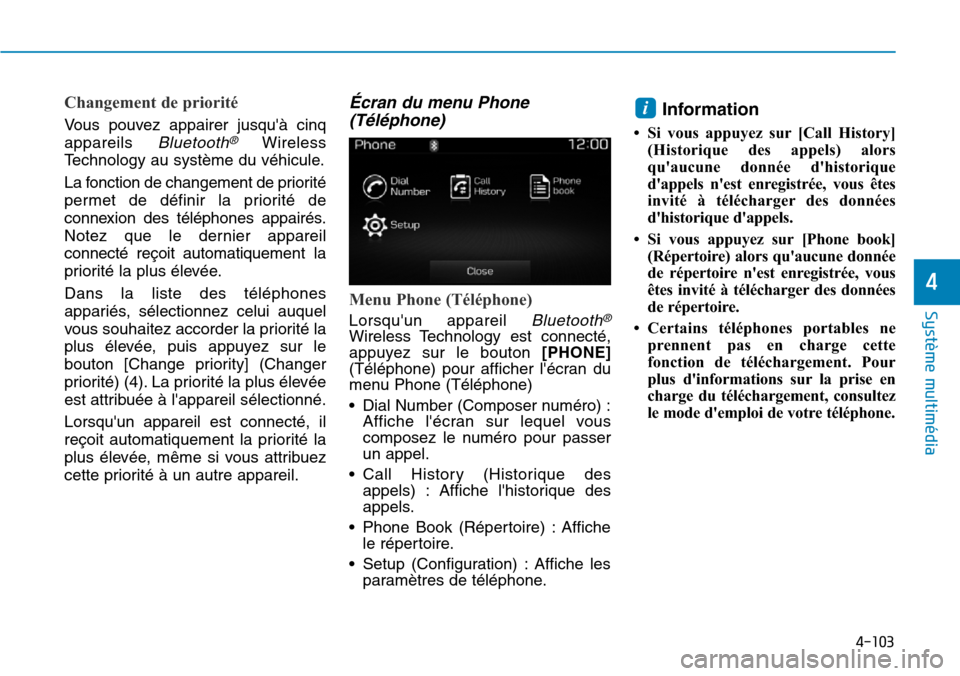
4-103
Système multimédia
4
Changement de priorité
Vo u s p o u v e z a p p a i r e r j u s q u ' à c i n q
appareils Bluetooth®Wireless
Te c h n o l o g y a u s y s t è m e d u v é h i c u l e .
La fonction de changement de priorité
permet de définir la priorité de
connexion des téléphones appairés.
Notez que le dernier appareil
connecté reçoit automatiquement la
priorité la plus élevée.
Dans la liste des téléphones
appariés, sélectionnez celui auquel
vous souhaitez accorder la priorité la
plus élevée, puis appuyez sur le
bouton [Change priority] (Changer
priorité) (4). La priorité la plus élevée
est attribuée à l'appareil sélectionné.
Lorsqu'un appareil est connecté, il
reçoit automatiquement la priorité la
plus élevée, même si vous attribuez
cette priorité à un autre appareil.
Écran du menu Phone
(Téléphone)
Menu Phone (Téléphone)
Lorsqu'un appareil Bluetooth®
Wireless Technology est connecté,appuyez sur le bouton [PHONE](Téléphone) pour afficher l'écran dumenu Phone (Téléphone)
•Dial Number (Composer numéro) :Affiche l'écran sur lequel vouscomposez le numéro pour passerun appel.
•Call History (Historique desappels) : Affiche l'historique desappels.
•Phone Book (Répertoire) :Affichele répertoire.
•Setup (Configuration) :Affiche lesparamètres de téléphone.
Information
• Si vous appuyez sur [Call History]
(Historique des appels) alors
qu'aucune donnée d'historique
d'appels n'est enregistrée, vous êtes
invité à télécharger des données
d'historique d'appels.
•Si vous appuyez sur[Phone book]
(Répertoire) alors qu'aucune donnée
de répertoire n'est enregistrée, vous
êtes invité à télécharger des données
de répertoire.
•Certains téléphones portables ne
prennent pas en charge cette
fonction de téléchargement. Pour
plus d'informations sur la prise en
charge du téléchargement, consultez
le mode d'emploi de votre téléphone.
i
Page 387 of 689
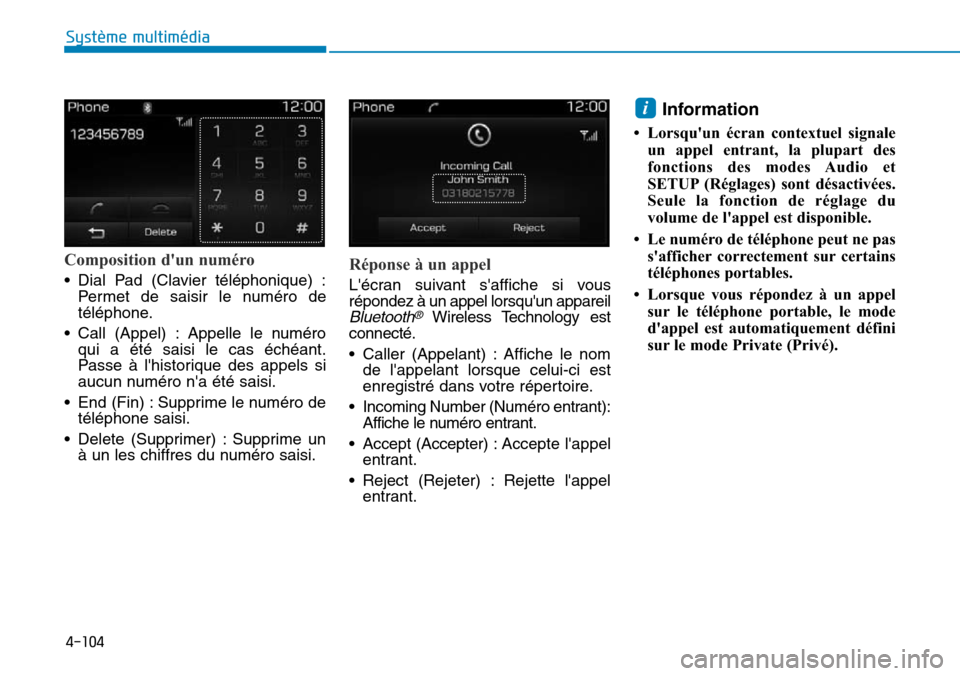
4-104
Système multimédia
Composition d'un numéro
•Dial Pad (Clavier téléphonique) :Per met de saisir le numéro detéléphone.
•Call (Appel) :Appelle le numéroqui a été saisi le cas échéant.Passe à l'histor ique des appels siaucun numéro n'a été saisi.
•End (Fin) :Supprime le numéro detéléphone saisi.
•Delete (Supprimer) :Supprime unà un les chiffres du numéro saisi.
Réponse à un appel
L'écran suivant s'affiche si vousrépondez à un appel lorsqu'un appareilBluetooth®Wireless Technology estconnecté.
•Caller (Appelant) :Affiche le nomde l'appelant lorsque celui-ci estenregistré dans votre répertoire.
•Incoming Number (Numéro entrant):Affiche le numéro entrant.
•Accept (Accepter) :Accepte l'appelentrant.
•Reject (Rejeter) : Rejette l'appelentrant.
Information
• Lorsqu'un écran contextuel signale
un appel entrant, la plupart des
fonctions des modes Audio et
SETUP (Réglages) sont désactivées.
Seule la fonction de réglage du
volume de l'appel est disponible.
• Le numéro de téléphone peut ne pas
s'afficher correctement sur certains
téléphones portables.
•Lorsque vous répondez à un appel
sur le téléphone portable, le mode
d'appel est automatiquement défini
sur le mode Private (Privé).
i
Page 388 of 689
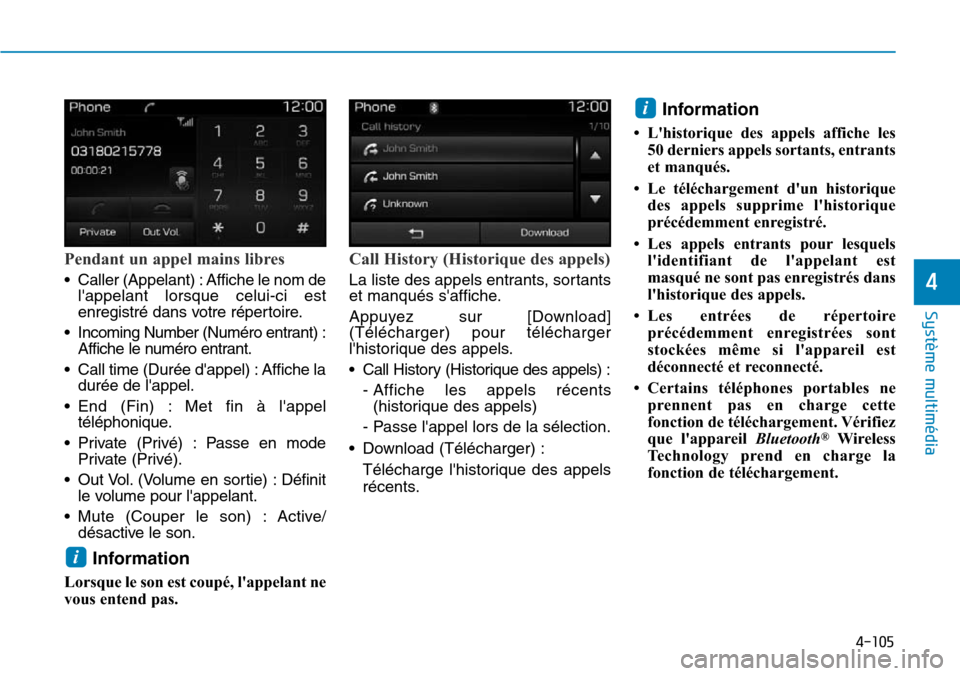
4-105
Système multimédia
4
Pendant un appel mains libres
•Caller (Appelant) :Affiche le nom del'appelant lorsque celui-ci estenregistré dans votre répertoire.
•Incoming Number (Numéro entrant) :Affiche le numéro entrant.
•Call time (Durée d'appel) :Affiche ladurée de l'appel.
•End (Fin) : Met fin à l'appeltéléphonique.
•Private (Privé) :Passe en modePrivate (Privé).
•Out Vol.(Volume en sortie) :Définitle volume pour l'appelant.
•Mute (Couper le son) : Active/désactive le son.
Information
Lorsque le son est coupé, l'appelant ne
vous entend pas.
Call History (Historique des appels)
La liste des appels entrants, sortantset manqués s'affiche.
Appuyez sur [Download](Télécharger) pour téléchargerl'historique des appels.
•Call History (Historique des appels) :
- Affiche les appels récents(historique des appels)
- Passe l'appel lors de la sélection.
•Download (Télécharger) :
Télécharge l'historique des appels
récents.
Information
• L'historique des appels affiche les
50 derniers appels sortants, entrants
et manqués.
• Le téléchargement d'un historique
des appels supprime l'historique
précédemment enregistré.
• Les appels entrants pour lesquels
l'identifiant de l'appelant est
masqué ne sont pas enregistrés dans
l'historique des appels.
•Les entrées de répertoire
précédemment enregistrées sont
stockées même si l'appareil est
déconnecté et reconnecté.
•Certains téléphones portables ne
prennent pas en charge cette
fonction de téléchargement. Vérifiez
que l'appareil Bluetooth®Wireless
Te c h n o l o g y p r e n d e n c h a r g e l a
fonction de téléchargement.
i
i
Page 389 of 689
![Hyundai Elantra 2017 Manuel du propriétaire (in French) 4-106
Système multimédia
Phone Book (Répertoire)
La liste des entrées de répertoire
enregistrées saffiche. Appuyez sur
[Download] (Télécharger) pour
télécharger lhistorique des a Hyundai Elantra 2017 Manuel du propriétaire (in French) 4-106
Système multimédia
Phone Book (Répertoire)
La liste des entrées de répertoire
enregistrées saffiche. Appuyez sur
[Download] (Télécharger) pour
télécharger lhistorique des a](/img/35/14547/w960_14547-388.png)
4-106
Système multimédia
Phone Book (Répertoire)
La liste des entrées de répertoire
enregistrées s'affiche. Appuyez sur
[Download] (Télécharger) pour
télécharger l'historique des appels.
•Contact List (Liste des contacts) :
- Affiche les entrées de répertoire
téléchargées.
- Passe l'appel lors de la sélection.
•Download (Télécharger) :Télécharge
les entrées de répertoire.
Information
•Vous pouvez copierjusqu'à 1 000
entrées de répertoire dans le
répertoire du véhicule.
•Lorsque vous téléchargez des données
de répertoire, les données de
répertoire précédemment enregistrées
sont supprimées.
•Il est impossible de téléchargerdes
données si la fonction de
téléchargement de répertoire est
désactivée sur le périphérique
Bluetooth®Wireless Technology.
Certains appareils peuvent également
nécessiter une autorisation de
téléchargement pour le
téléchargement d'un nouveau
répertoire. Si le téléchargement ne
peut pas s'effectuer normalement,
vérifiez l'état de l'appareil Bluetooth®
Wireless Technology ou de l'écran.
•Les identifiants des appelants qui ne
sont pas enregistrés ne s'affichent
pas.
(Suite)
(Suite)
•Certains téléphones portables ne
prennent pas en charge cette fonction
de téléchargement. Vérifiez que
l'appareil Bluetooth®Wireless
Te c h n o l o g y p r e n d e n c h a r g e l a
fonction de téléchargement.
i
Page 390 of 689
![Hyundai Elantra 2017 Manuel du propriétaire (in French) 4-107
Système multimédia
4
Bluetooth®Wireless Technology
(Type B-5, Type B-6)
Si aucun appareil nest appairé
➀Appuyez sur le bouton [PHONE]
(Téléphone) ou sur le bouton
[CALL] (Appel) Hyundai Elantra 2017 Manuel du propriétaire (in French) 4-107
Système multimédia
4
Bluetooth®Wireless Technology
(Type B-5, Type B-6)
Si aucun appareil nest appairé
➀Appuyez sur le bouton [PHONE]
(Téléphone) ou sur le bouton
[CALL] (Appel)](/img/35/14547/w960_14547-389.png)
4-107
Système multimédia
4
Bluetooth®Wireless Technology
(Type B-5, Type B-6)
Si aucun appareil n'est appairé
➀Appuyez sur le bouton [PHONE]
(Téléphone) ou sur le bouton
[CALL] (Appel) sur les commandes
audio du volant. L'écran suivant
s'affiche.
➁Appuyez sur le bouton [OK] pour
accéder à l'écran Pair Phone
(Appairer téléphone).
•Nom du véhicule : Nom de
l'appareil tel qu'il apparaît lors
d'une recherche à partir de votre
appareil Bluetooth®Wireless
Te c h n o l o g y.
•Passkey (Code) :code utilisé pour
appairer l'appareil.
➂A partir de votre appareil Bluetooth®
Wireless Technology (votre
téléphone portable), recherchez et
sélectionnez votre système audio.
❈SSP : Secure Simple Pairing
Périphérique ne prenant pas en charge
le protocole SSP :
➃Après quelques instants, l'écran
de saisie du code s'affiche.
Indiquez le code 0000 pour
associer votre périphérique
Bluetooth®Wireless Technology au
système audio du véhicule.
Périphérique prenant en charge le
protocole SSP :
➃Après quelques instants, un écran
indique un code à 6 chiffres.
Vérifiez le code indiqué sur votre
périphérique Bluetooth®Wireless
Te c h n o l o g y e t c o n f i r m e z .
➄Une fois l'appairage effectué,
l'écran suivant s'affiche.
Certains téléphones (par exemple, les
iPhone et les téléphones Android et
Blackberry) permettent d'accepter par
défaut toutes les demandes de
connexion Bluetooth ultérieures.
Rendez-vous sur http://www.hyundai.
com/#/bluetooth pour plus
d'informations sur l'appariement et
pour consulter la liste des téléphones
compatibles.